先写一个简单GUI
1 >>> import wx 2 >>> app = wx.App() 3 >>> win = wx.Frame(None,title='Editor',size=(410,225)) 4 >>> win.Show() 5 True 6 >>> loadButton = wx.Button(win,label='Open', 7 pos=(225,5),size=(80,25)) 8 >>> saveButton = wx.Button(win,label='Save', 9 pos=(315,5),size=(80,25)) 10 >>> filename= wx.TextCtrl(win,pos=(5,5),size=(210,25)) 11 >>> contents = wx.TextCtrl(win,pos=(5,35),size=(390,260), 12 style=wx.TE_MULTILINE|wx.HSCROLL) 13 >>> app.MainLoop() 14 0
效果如下
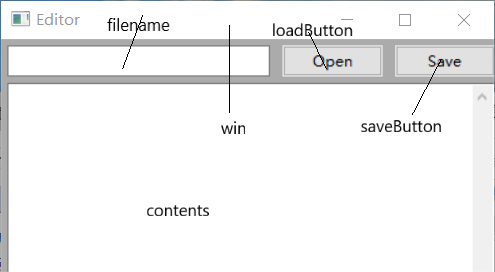
Frame() :Frame 是一个窗口,其大小和位置可以(通常)由用户更改。
parent, 父窗口
id=ID_ANY, 窗口的标识符,自动给,不用写。
title=EmptyString, 窗口的名字
pos=DefaultPosition, size=DefaultSize,
style=DEFAULT_FRAME_STYLE, 查看详情
name=FrameNameStr #窗户的名称。此参数用于将名称与项相关联,从而允许应用程序用户为单个窗口设置基序资源值。
TextCtrl() : 文本控件允许显示和编辑文本。
parent, #父窗口 id=ID_ANY,
value=EmptyString, #默认的文本价值
pos=DefaultPosition, 按键的位置 参数为 距离左边框的距离 距离上边框的距离
size=DefaultSize, 按键的大小 参数为 长 宽
style=0, 查看详情
validator=DefaultValidator, #窗口验证
name=TextCtrlNameStr #窗口名称
Button() : Button 是控制文本字符串的控件,也是gui最常见的元素之一。
parent, #父窗口 id=ID_ANY,
label=EmptyString, # 按钮的名字
pos=DefaultPosition, size=DefaultSize,
style=0, 查看详情
validator=DefaultValidator,#窗口验证
name=ButtonNameStr #窗口名称
你还可以做到 :
1 #实现gui和 你写的程序 交互 2 loadButton.Bind( wx.EVT_BUTTON, load) 3 4 saveButton.Bind( wx.EVT_BUTTON, save) 5 6 def load(event): 7 pass #你写的程序 8 def save(event): 9 pass #你写的程序